Teie sõber räägib teile suurepärasest rakendusest, mida ta kasutab. Sulle meeldib see, mida kuulete, nii et minge selle installimiseks Google Playsse. Kui puudutate installinuppu, näete sõnu "Allalaadimine on ootel".
Kui teie telefon kipub olema aeglane, ei pruugi te sellele kaks korda mõelda. Kuid kui Google Play jääb olekusse „Allalaadimine ootel” ja ei kao mõne aja pärast, siis kardan, et teil on probleem. Hea, et saate probleemi lahendamiseks proovida erinevaid näpunäiteid.
Lülitage automaatsed värskendused välja
Kui Google värskendab rakendusi taustal ja puudutate installinuppu, jääte allalaadimise ootel sõnumiga jänni, kuni Google on lõpetanud. Hea mõte on, et olulised rakendused oleksid automaatsel värskendusel, nii saate alati uusimad veaparandused ja funktsioonid.
Kuid on rakendusi, mis võivad oodata ja mida saab käsitsi värskendada. Automaatse värskendamise väljalülitamiseks puudutage Google Play esmakordsel avamisel hamburgeriikooni. Kui menüü välja libiseb, puudutage Seaded > Rakenduste automaatne värskendamine. Pärast seda valige Ära värskenda rakendusi ja reklaami automaatselt. Rakendusi värskendatakse ainult siis, kui te seda käsitsi ei tee.
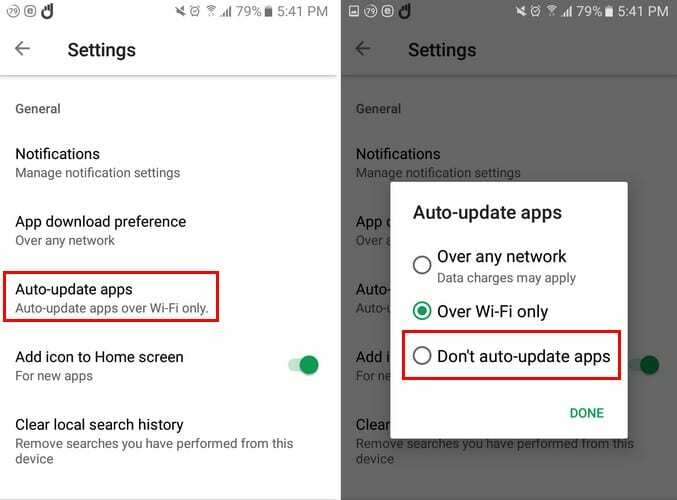
Vältige esmalt ebaoluliste rakenduste värskendamist
Kui soovite protsessi kiirendada, võite esmalt peatada teiste vähemtähtsate rakenduste värskendamise. Värskenduste vahekaardil puudutage X-i, mis asub nende rakenduste hulgas, mille värskendamist soovite edasi lükata. Kui soovite kõik värskendused peatada, puudutage nuppu Peata.
Vabastage salvestusruumi
Rakenduse värskendamiseks peab teie seadmel olema ruumi uute andmete vastuvõtmiseks. Seadmele lisaruumi andmiseks on rakendus, mis hõlbustab kasutute failide installimist Google'i failid. See rakendus aitab teil kustutada isegi WhatsAppi GIF-id, mis võtavad ainult teie telefonis ruumi.
Kontrollige oma SD-kaarti

Kui SD-kaart pole õigesti sisestatud, võib see olla põhjus, miks saate veateate. Eemaldage SD-kaart ja asetage see õigesti tagasi.
Enne seadme sulgemist kontrollige, kas olete selle õigesti sisestanud. Samuti veenduge, et teie SD-kaart poleks rikutud, kuna ka see võib põhjustada teate Allalaadimise ootel viibimise.
Tühjendage Google Play vahemälu ja andmed
Kui olete juba oma Interneti-ühendust kontrollinud ja kasutatava VPN-i välja lülitanud, on aeg vahemälu/kuupäev tühjendada. Selleks avage Seaded > Rakendused > Rakenduste haldur > Google Play pood > Salvestus > Tühjenda andmed/vahemälu.
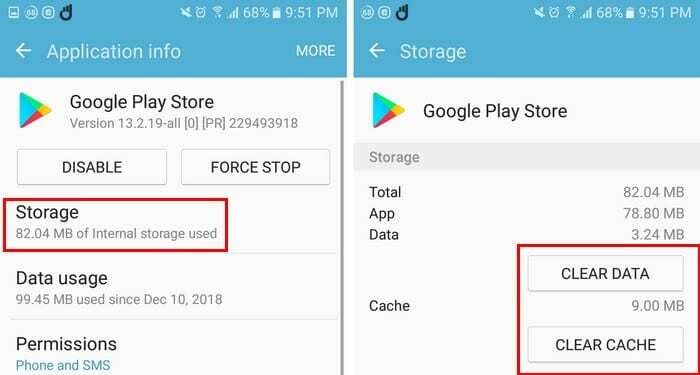
Kuni olete piirkonnas, võite proovida ka Google Play sundida peatama. Nagu näete ülaltoodud pildil, on nupp Force Stop suvandi Salvestus paremal pool. Seda tehes annate rakendusele uue alguse ja loodetavasti hakkab teie rakendus alla laadima.
Järeldus
Kui allalaadimise ootel teade jääb kauemaks kui peaks, kaob see tavaliselt mõne põhiparandusega. Kas ma jäin teie jaoks sobivast parandusest ilma? Jagage seda minuga kommentaarides.